Theo dõi các thiết bị được kết nối với Wi-Fi. Cách xem ai đang kết nối với Wi-Fi của tôi
Internet không dây đã xuất hiện ở văn phòng của hầu hết các tổ chức, căn hộ dân cư, trung tâm mua sắm, công viên và bến xe buýt. Thật không may, bên cạnh nhiều lợi ích, Internet không dây còn mang đến nhiều vấn đề cho người dùng dưới dạng tội phạm kết nối với điểm truy cập của người khác mà không được phép. Hôm nay chúng tôi sẽ hướng dẫn bạn cách tìm ra ai đang kết nối với Wi-fi của bạn và tắt những kẻ ăn bám!
Trong trường hợp nào bạn nên kiểm tra kết nối wifi của bên thứ ba?
Phát hiện một kết nối nước ngoài là dễ dàng. Một số dấu hiệu cho thấy điều này:
- Thông lượng kém. Thông thường, vấn đề phát sinh do lưu lượng truy cập bổ sung bị tiêu thụ bởi những người không được phép.
- Nhà cung cấp thường hạn chế quyền truy cập từ địa chỉ IP vào một số trang web nhất định.
- Khi bạn ngắt kết nối tất cả các thiết bị khỏi bộ định tuyến, đèn báo sẽ ngừng sáng. Nếu chỉ nhấp nháy nhẹ thì có nghĩa là các thiết bị khác đã được kết nối với mạng.
Ai có thể kết nối với wifi của tôi
Hai loại kẻ tấn công kết nối với Wi-Fi của người dùng:
- Những người yêu thích “pho mát miễn phí” điển hình muốn sử dụng các khả năng của Internet mà không phải trả một xu nào.
- Những người đặc biệt xâm nhập vào mạng của người khác để truy cập các tài nguyên web bị cấm và phát tán thông tin tiêu cực thay mặt người khác. Loại kẻ tấn công này gây nguy hiểm nghiêm trọng cho chủ sở hữu mạng vì khá khó để chứng minh mình không liên quan đến các hành động bất hợp pháp trong trường hợp này.
Để có danh sách các thiết bị được kết nối với bộ định tuyến, bạn nên sử dụng các chức năng của bảng điều khiển bộ định tuyến. Việc kiểm tra bao gồm một số bước tuần tự:
- Nhập vào thanh địa chỉ của trình duyệt IP của bộ định tuyến (IP thường được chỉ định trên bộ định tuyến của bạn, IP được sử dụng thường xuyên nhất: 192.168.0.1, 192.168.1.1 hoặc 192.168.100.1).
- Nhập thông tin xác thực vào biểu mẫu yêu cầu điện tử (Cặp thông tin đăng nhập/mật khẩu tiêu chuẩn: quản trị viên/quản trị viên hoặc quản trị viên/root).
Bạn cũng có thể kiểm tra danh sách người dùng sử dụng các chương trình được phát triển đặc biệt cho mục đích này, những chương trình tốt nhất được liệt kê ở cuối bài viết này. Thông thường, các tiện ích như vậy được sử dụng trong trường hợp không thể truy cập vào dữ liệu bộ định tuyến vì nhiều lý do. Chương trình khởi chạy sẽ quét mạng cục bộ trong vài giây và hiển thị danh sách đầy đủ tất cả các thiết bị được kết nối với nó.
Cách xem thiết bị đã kết nối wifi trên Android và iOS (iphone)
Điện thoại thông minh chạy Android và iOS có thể hoạt động như một điểm truy cập và điều này thường được những kẻ tấn công sử dụng. Tuy nhiên, nếu muốn, bạn có thể dễ dàng xác định các thiết bị “nước ngoài”. Để làm điều này, bạn cần thực hiện một số bước theo trình tự:
- Mở menu cài đặt trên điện thoại di động của bạn.
- Chuyển đến phần “mạng không dây”.
- Kích hoạt điểm phát sóng. Để thực hiện việc này, chế độ modem được kích hoạt và điểm truy cập không dây được bật. Tham số này còn có thể được gọi là: “điểm truy cập wi-fi”.
- Chuyển đến menu điểm truy cập Wi-Fi.
- Mở phần “người dùng được kết nối”. Phần này sẽ hiển thị danh sách tất cả các thiết bị được kết nối với số nhận dạng duy nhất.
Cách ngắt kết nối các thiết bị đáng ngờ của người dùng khỏi Wi-Fi
Người dùng đáng ngờ sẽ bị ngắt kết nối khỏi mạng bằng bảng điều khiển bộ định tuyến. Tại đây người dùng cấm truyền dữ liệu đối với bất kỳ thiết bị nào đã chọn. Thiết bị được xác định bằng các số có mười hai chữ số duy nhất, vì vậy chủ sở hữu của chúng sẽ không thể khắc phục được tác dụng của bộ lọc được áp dụng ngay cả khi họ muốn.
Để ngắt kết nối các thiết bị “trái” khỏi wifi, bạn cần:
- Nhập IP của bộ định tuyến vào thanh địa chỉ của trình duyệt (IP thường được chỉ định trên bộ định tuyến của bạn, IP được sử dụng phổ biến nhất là 192.168.0.1, 192.168.1.1 hoặc 192.168.100.1).
- Đăng nhập (nhập thông tin đăng nhập/mật khẩu). (Cặp đăng nhập/mật khẩu tiêu chuẩn: admin/admin hoặc admin/root).
- Tìm danh sách các thiết bị được kết nối. Thông thường, nó nằm trong một tab đặc biệt có tên “Người dùng”, “Khách hàng” và những thứ tương tự khác.
- Chọn các thiết bị đáng ngờ và xóa chúng (hoặc từ chối quyền truy cập, tùy thuộc vào giao diện quản trị của bộ định tuyến).
- Sẵn sàng.
Khuyên bảo:Để không xóa thủ công tất cả các thiết bị đáng ngờ được kết nối với Wi-Fi của bạn, bạn chỉ cần thay đổi mật khẩu Wi-Fi của mình thành mật khẩu phức tạp hơn và khởi động lại bộ định tuyến. Sau hành động đơn giản này, những kẻ ăn bám sẽ không còn làm phiền bạn nữa.
Làm cách nào để bảo vệ Wi-Fi của bạn khỏi các kết nối lừa đảo của những kẻ ăn bám và hack?
 Để bảo vệ mạng của bạn một cách đáng tin cậy khỏi các kết nối trái phép và bị hack, việc cài đặt bộ lọc “chấp nhận” cho một số địa chỉ MAC nhất định là đủ. Tất cả các thiết bị an toàn đều được đưa vào danh sách được phép và tất cả các thiết bị khác sẽ bị lọc ra. Bạn nên bổ sung thêm biện pháp bảo vệ cho mạng của mình dưới dạng mật khẩu mạnh bằng phương thức xác thực WPA2 hiện đại. WPA2 khó bị bẻ khóa hơn so với phiên bản WEP cũ của nó.
Để bảo vệ mạng của bạn một cách đáng tin cậy khỏi các kết nối trái phép và bị hack, việc cài đặt bộ lọc “chấp nhận” cho một số địa chỉ MAC nhất định là đủ. Tất cả các thiết bị an toàn đều được đưa vào danh sách được phép và tất cả các thiết bị khác sẽ bị lọc ra. Bạn nên bổ sung thêm biện pháp bảo vệ cho mạng của mình dưới dạng mật khẩu mạnh bằng phương thức xác thực WPA2 hiện đại. WPA2 khó bị bẻ khóa hơn so với phiên bản WEP cũ của nó.
Các chương trình xem và giám sát kết nối wifi
Bộ định tuyến thực hiện tốt công việc xác định các kết nối đáng ngờ nhưng không thông báo cho chủ sở hữu rằng các thiết bị mới đã xuất hiện trên mạng. Các chương trình của bên thứ ba có chức năng này và chúng hoạt động rất tốt với bộ điều khiển kết nối. Trong số đó, nổi bật là những phát triển sau:
- Bảo vệ WIFI. Chương trình cho phép quản trị viên kiểm soát số lượng người dùng được kết nối và dễ dàng chặn quyền truy cập của họ nếu cần. Đèn báo màu xanh lục hoặc đỏ sẽ sáng lên bên cạnh bất kỳ người dùng nào được kết nối. Màu sắc biểu thị tính hợp pháp của kết nối thiết bị.
- Thần đèn Netgear. Chương trình rất dễ sử dụng. Ngay sau khi cài đặt, ứng dụng sẽ cung cấp thông tin về tất cả người dùng hiện đang kết nối. Trình quản lý mạng này có bộ công cụ phong phú cho phép bạn kiểm soát các kết nối, sửa các lỗi mạng nhỏ, kiểm tra tốc độ kết nối, định cấu hình bộ định tuyến và đặt quyền kiểm soát của phụ huynh.
- Acrylic WIFI chuyên nghiệp. Ngoài việc hoàn thành rõ ràng các trách nhiệm chính, chương trình còn tinh chỉnh điểm truy cập, xác định và trợ giúp khắc phục sự cố mạng. Chức năng và bảo mật của mạng được chương trình kiểm tra trong thời gian thực và ở chế độ nền mà không chiếm nhiều dung lượng trong RAM. Chương trình cung cấp dữ liệu đầy đủ nhất về mạng, phân tích cẩn thận lưu lượng truy cập, tốc độ kết nối và các thông số tiêu chuẩn khác.
Vấn đề rò rỉ giao thông đã trở nên đặc biệt cấp bách.
Có vẻ như bạn không tải xuống bất cứ thứ gì, nhưng số liệu thống kê cho thấy hàng trăm gigabyte đã được tải xuống trong ngày/tuần/tháng hiện tại.
Nếu không phải bạn thì ai đã làm điều đó?
Làm thế nào để xem ai đang kết nối với wifi D-link của bạn?
Đầu tiên bạn cần vào phần cài đặt của chính bộ định tuyến. Với những mục đích này, hãy nhập bộ số tiêu chuẩn của địa chỉ IP () vào trình duyệt. Nếu hệ thống bắt đầu “cãi nhau”, thì hãy thay đổi địa chỉ thành 192.168.1.1.
Bạn sẽ thấy một hộp thoại điển hình trong đó bạn cần nhập thông tin đăng nhập và mật khẩu của mình.
Các cửa sổ có thể khác nhau, nhưng bản chất của chúng là giống nhau. Đăng nhập – quản trị viên, mật khẩu – quản trị viên.
Chuyển đến menu cài đặt bộ định tuyến chính.

Bạn cần chuyển ngay từ cài đặt cơ bản sang cài đặt nâng cao, nếu không bạn sẽ không thấy gì cả. Đối với những mục đích này, có một menu tương ứng ở phía dưới bên phải.
Chúng tôi quan tâm đến mục “trạng thái” và mũi tên kép ở bên phải tên. Nhấp vào nó cho đến khi bạn nhìn thấy liên kết “khách hàng”. Đó là những gì chúng ta cần.
Tại đây, bạn có thể xem danh sách đầy đủ tất cả các thiết bị và tiện ích sử dụng lưu lượng truy cập qua Wi-Fi. Đếm xem có bao nhiêu trong số đó thuộc về bạn.
Cụ thể, những điều sau đây có thể hoạt động từ bộ định tuyến:
- máy tính xách tay ;
- viên thuốc ;
- TRUYỀN HÌNH ;
- bảng điều khiển trò chơi, v.v.
Nếu số lượng thuê bao vượt quá đáng kể số lượng thiết bị “được phép”, điều đó có nghĩa là ai đó đã “hút” nguồn của bạn một cách bất hợp pháp.
Có 2 lựa chọn để giải quyết vấn đề:
- Đặt mật khẩu;
- Thay đổi nó thành một cái phức tạp hơn.
Quan trọng!Đặt mật khẩu cho điểm truy cập của bạn nếu bạn chưa làm như vậy. Thứ nhất, bạn sẽ được hưởng lợi về tốc độ truyền dữ liệu vì lưu lượng truy cập sẽ không bị phân tán đến những người dùng trái phép và thứ hai, bạn sẽ tự bảo vệ mình trong tương lai.
Làm thế nào để xem ai đang kết nối với wifi TP-link của bạn?
Có lẽ là công ty nổi tiếng nhất cung cấp thiết bị mạng. Việc thiết lập và xem danh sách các thiết bị được kết nối không khó.
Vậy làm cách nào để biết ai đang kết nối với wifi tp-link của tôi? Lúc đầu, bạn sẽ được yêu cầu nhập cùng một IP tiêu chuẩn, tức là. 192.168.1.1.

Ghi chú! Nếu trước đây bạn chưa thay đổi thông tin đăng nhập hoặc mật khẩu của mình thì hãy nhập “quản trị viên” vào cả hai cột.
Để không phải mày mò tất cả các cài đặt và tìm kiếm các thông số một cách ngẫu nhiên, hãy chuyển sang tab “Không dây”. Tiếp theo, nhấp vào mục phụ “Thống kê không dây”.

Dưới đây là danh sách tất cả các thiết bị hiện được kết nối với mạng Internet của bạn qua Wi-Fi (trong trường hợp này là 2). Bạn có thể thấy 3 cột:
- Địa chỉ MAC;
- Loại mã hóa (giống nhau cho tất cả);
- Số lượng gói được truyền.
Tất nhiên, việc lựa chọn các phương án là rất ít, nhưng đây là tất cả những số liệu thống kê có sẵn.
Ngoài các kết nối Wi-Fi, bạn cũng có thể xem xét những kết nối được cấp nguồn từ bộ định tuyến của mình “theo cách cũ”, tức là. thông qua cáp. Để thực hiện việc này, hãy mở tab “DHCP” - “Danh sách khách hàng DHCP”.

Ngoài ra còn có 3 cột dữ liệu có sẵn ở đây:
- Tên máy tính;
- Địa chỉ MAC;
- Địa chỉ IP.
Do đó, bạn có thể “phát hiện bằng IP” ai đó chưa kết nối hợp pháp với mạng của bạn và đang trắng trợn đánh cắp lưu lượng truy cập.
Và để đề phòng, hãy thay đổi mật khẩu truy cập bộ định tuyến của bạn hoặc bật chức năng này nếu bạn chưa làm như vậy trước đây.
Ngày nay Wi-Fi có sẵn ở hầu hết mọi gia đình, văn phòng, trung tâm mua sắm và giải trí. Mạng Wi-Fi giúp mọi người dễ dàng kết nối Internet bất cứ khi nào cần. Tất nhiên, truy cập không dây miễn phí rất tiện lợi, nhưng đồng thời, chủ sở hữu bộ định tuyến thường lo lắng và đặt câu hỏi: “Làm cách nào để biết ai đã kết nối với WIFI của tôi?” Vấn đề này khá phù hợp ngày nay, vì vậy điều quan trọng là phải hiểu tất cả các sắc thái.
Tùy thuộc vào kiểu máy, bộ định tuyến có thể lưu giữ nhật ký hoạt động. Nhưng việc tìm kiếm thông tin hữu ích ở đó khá khó khăn. Cách dễ nhất là xem trạng thái hiện tại và xác định có bao nhiêu thiết bị được kết nối. Nhưng phương pháp này không hoàn toàn đáng tin cậy vì nó hiển thị thông tin trong một khoảng thời gian nhất định.
Chủ sở hữu bộ định tuyến nên cảnh giác với điều gì?
Người dùng truy cập Internet qua kết nối Wi-Fi nên cảnh giác nếu gặp phải những tình huống như sau:
- Giảm tốc độ truyền dữ liệu. Có thể có nhiều nguyên nhân dẫn đến hiện tượng này, nhưng nên đảm bảo tốc độ thấp không phải do thiết bị nước ngoài kết nối gây ra.
- Đèn báo hoạt động nhấp nháy. Điều này thường xảy ra vào thời điểm thông tin được trao đổi với Internet. Nếu tất cả các thiết bị “hợp pháp” hiện không hoạt động mà đèn vẫn sáng thì người dùng nên cảnh giác.

Bảng thiết bị kết nối
Một số người dùng sử dụng phương pháp sau để giúp trả lời câu hỏi: “Làm cách nào để biết ai đã kết nối với WIFI của tôi?” Để nhanh chóng kiểm tra xem người dùng vô đạo đức đã kết nối Wi-Fi hay chưa, bạn có thể sử dụng phương pháp xem bảng thiết bị. Để thực hiện việc này, bạn cần nhập địa chỉ IP vào dòng trình duyệt, sau đó khởi chạy trình thông dịch lệnh. Bạn có thể làm như sau: vào menu “Bắt đầu”, sau đó chọn “Tìm kiếm”, nhập “cmd” và nhập “Enter”. Sau đó, bạn cần chạy lệnh “ipconfig”. Địa chỉ bộ định tuyến sẽ được hiển thị bên cạnh dòng chữ Default Gateway.
Sau khi nhập thông tin đăng nhập và mật khẩu, trong cửa sổ mở ra, bạn có thể thấy danh sách các thiết bị kết nối với bộ định tuyến. Nếu địa chỉ IP và MAC không quen thuộc, những người dùng này sẽ bị chặn. Nếu cần, bạn có thể giới hạn mức độ ưu tiên của chúng trong một thời gian nhất định.

Cách tìm ra ai đang kết nối với Wi-Fi bằng cách sử dụng
Phương pháp này khá đơn giản. Khi chủ sở hữu bộ định tuyến bị choáng ngợp bởi những suy nghĩ về cách kiểm tra xem ai đó đã kết nối với WIFI của tôi hay chưa, bạn cần vào phần cài đặt và chọn tab thích hợp. Mọi thông tin sẽ được hiển thị ở đó.
Để vào bảng cài đặt, bạn cần nhập các số vào thanh địa chỉ của trình duyệt được chỉ định ở mặt sau của bộ định tuyến. Chúng có thể khác nhau tùy thuộc vào kiểu thiết bị, nhưng thông thường nhất là 192.168.0.1 hoặc 192.168.1.1. Bạn cũng có thể xem số, thông tin đăng nhập và mật khẩu trong tài liệu kỹ thuật.
Khi tất cả dữ liệu đã được nhập, bạn cần nhấp vào OK và đi tới Đầu tiên, bạn cần vào phần “Cài đặt cơ bản”, sau đó đến menu “Chế độ không dây” và chọn “Thống kê chế độ không dây” ở đó. Ở bên phải cửa sổ mở ra, bạn có thể thấy số lượng trạm được kết nối với Wi-Fi. Trong các thống kê này, bạn có thể xem địa chỉ MAC của thiết bị, tổng số gói và loại mã hóa.

Chủ sở hữu bộ định tuyến có kinh nghiệm biết rằng họ có thể giải quyết vấn đề: “Kiểm tra xem ai đó đã kết nối với wifi của tôi” bằng cáp. Để thực hiện việc này, có một tab "DHCP", nơi bạn cần tìm mục "Danh sách khách hàng DHCP". Nếu có các thiết bị được kết nối, không chỉ địa chỉ MAC mà còn cả địa chỉ IP của chúng sẽ được hiển thị.
Làm cách nào để chặn địa chỉ MAC của người khác?
Nếu đang tìm kiếm câu trả lời cho câu hỏi: "Ai đã kết nối với WIFI của tôi?" chủ sở hữu đã phát hiện kết nối của người khác, địa chỉ MAC phải bị chặn. Việc này không khó thực hiện, chỉ cần lọc ra các thiết bị không liên quan. Để thực hiện việc này, hãy chuyển đến phần “Lọc địa chỉ MAC” và chọn “Bật”. Tiếp theo, bạn nên đặt nút ở tham số đầu tiên. Sau này, bạn có thể thêm địa chỉ của người khác và lưu tất cả các thay đổi. Biện pháp này sẽ chặn quyền truy cập Internet và các thiết bị của bên thứ ba sẽ không thể sử dụng Wi-Fi nữa.
Bạn cần chọn mật khẩu có trách nhiệm cao để khó đoán. Một mật mã đơn giản và có thể dự đoán được khó có thể trở thành trở ngại cho việc kết nối của những người dùng vô đạo đức bên ngoài.
Nên kết hợp chữ lớn và nhỏ, số và dấu chấm câu trong mật khẩu của bạn. Đó là khuyến khích để làm cho nó càng lâu càng tốt.

Quét mạng cục bộ
Có một cách khác. Nó liên quan đến việc quét mạng cục bộ. Bạn phải nhập địa chỉ IP của máy tính xách tay hoặc máy tính của bạn và chọn phạm vi gần nhất. Sau khi kiểm tra, hai địa chỉ sẽ được hiển thị: thiết bị được kết nối và modem. Nếu có nhiều hơn, điều này cho thấy thiết bị của người khác đã được kết nối với Wi-Fi.
Một số người dùng cài đặt mã hóa WEP nhưng phương pháp này không đáng tin cậy. Có những chương trình cho phép bạn hack bảo mật và kết nối Internet. WPA là rào cản mạnh hơn nhưng không phải tất cả các mẫu bộ định tuyến cũ đều hỗ trợ giao thức này.
Người theo dõi mạng không dây
Sẽ rất hữu ích cho người dùng khi biết rằng có một chương trình để kiểm tra. Bạn có thể xác định ai được kết nối với WIFI của tôi bằng Trình theo dõi mạng không dây. Tốt hơn hết bạn nên tải xuống tiện ích từ trang web chính thức để tránh nhiều hàng giả khác nhau.
Bạn cần chạy chương trình từ thiết bị sẽ được kết nối với bộ định tuyến. Nếu không, Wireless Network Watcher sẽ không có tác dụng. Sau khi quét, bạn không chỉ có thể thấy số lượng thiết bị được kết nối mà còn cả địa chỉ MAC của chúng và thậm chí cả tên của nhà sản xuất.
Nhưng bạn sẽ không thể vô hiệu hóa những người dùng vô đạo đức thông qua chương trình. Để thực hiện việc này, bạn cần vào cài đặt bộ định tuyến và chặn địa chỉ. Các chuyên gia sử dụng một tiện ích đặc biệt cho phép bạn xác định vị trí của thiết bị được kết nối với độ chính xác vài mét.

Có khá nhiều cách để tìm ra ai đã kết nối với WIFI của tôi và mỗi người dùng có thể chọn cách phù hợp với mình.
Mạng WiFi không dây hiện có sẵn ở hầu hết mọi nhà. Với sự trợ giúp của nó, sẽ rất thuận tiện khi kết nối không chỉ các thiết bị di động mà cả máy tính để bàn thông thường với mạng và Internet. Tuy nhiên, việc từ bỏ dây đồng nghĩa với việc giảm mức độ bảo mật. Nếu bạn sử dụng WiFi thì bất kỳ thiết bị nào cũng có thể kết nối với mạng gia đình của bạn nếu thiết bị đó nằm trong vùng phủ sóng của điểm truy cập. Về vấn đề này, nhiều người dùng quan tâm đến cách tìm ra ai đang sử dụng WiFi của tôi. Nếu bạn cũng đang lo lắng về vấn đề này thì bài viết này sẽ giúp ích cho bạn.
Phương pháp số 1. Cách tìm ra ai đang sử dụng WiFi thông qua giao diện web của bộ định tuyến.
Cách dễ dàng và rõ ràng nhất để tìm ra ai đang sử dụng WiFi là vào giao diện web của bộ định tuyến và xem danh sách các máy tính được kết nối. Để thực hiện việc này, hãy mở bất kỳ trình duyệt nào và nhập vào thanh địa chỉ của trình duyệt. Nếu bạn không biết bộ định tuyến của mình có địa chỉ IP nào thì trước tiên hãy thử 192.168.0.1, sau đó là 192.168.1.1. Thông thường, bộ định tuyến sử dụng một trong những địa chỉ IP này.
Sau khi nhập địa chỉ IP, một biểu mẫu nhập thông tin đăng nhập và mật khẩu của bạn sẽ xuất hiện trên màn hình. Nhập thông tin đăng nhập và mật khẩu cho bộ định tuyến của bạn vào đó và nhấn phím enter. Nếu bạn không biết thông tin đăng nhập/mật khẩu hoặc gặp các vấn đề khác khi đăng nhập vào giao diện web. Sau đó, bạn có thể làm quen với chúng tôi.
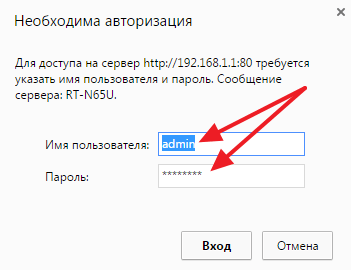
Khi đã vào giao diện web, bạn cần tìm tới phần cài đặt có danh sách các máy tính đã kết nối. Tùy thuộc vào kiểu bộ định tuyến của bạn, danh sách này có thể được đặt ở những nơi khác nhau.
Ví dụ: trên bộ định tuyến ASUS, danh sách các máy tính được kết nối nằm trong phần “Nhật ký hệ thống – Nhật ký không dây”. Trong phiên bản giao diện web tiếng Nga, phần này được gọi là “Nhật ký hệ thống - Truyền thông không dây”.

Trong phần giao diện web này, bạn có thể xem danh sách các máy khách sử dụng WiFi của mình cũng như xem địa chỉ MAC của họ. Để tìm ra địa chỉ IP, bạn cần chuyển đến tab “Cho thuê DHCP” hoặc “Cho thuê địa chỉ DHCP” trong giao diện tiếng Nga.

Phương pháp số 1. Cách tìm ra ai đang sử dụng WiFi bằng chương trình Wireless Network Watcher.
Bạn cũng có thể xem danh sách các máy tính được kết nối với mạng bằng chương trình Wireless Network Watcher. Chương trình này hoàn toàn miễn phí và bạn có thể. Nguyên lý hoạt động của chương trình Wireless Network Watcher rất đơn giản. Nó quét mạng cục bộ và hiển thị tất cả các máy tính được tìm thấy trong một danh sách. Cần lưu ý rằng, mặc dù có tên như vậy nhưng chương trình hiển thị tất cả các máy tính được kết nối với mạng chứ không chỉ những máy tính được kết nối qua WiFi. Tuy nhiên, nó rất tốt cho
Để sử dụng chương trình, bạn chỉ cần khởi chạy chương trình trên một trong các máy tính được kết nối với mạng qua cáp và đợi cho đến khi chương trình quét mạng.

Khi nhận được danh sách các máy tính được kết nối với mạng của mình, bạn có thể dễ dàng tìm ra ai đang sử dụng WiFi của mình. Máy tính, thiết bị của người khác có thể được nhận dạng bằng địa chỉ MAC hoặc tên thiết bị (Device Name).



